Hoe een Google-agenda te verwijderen
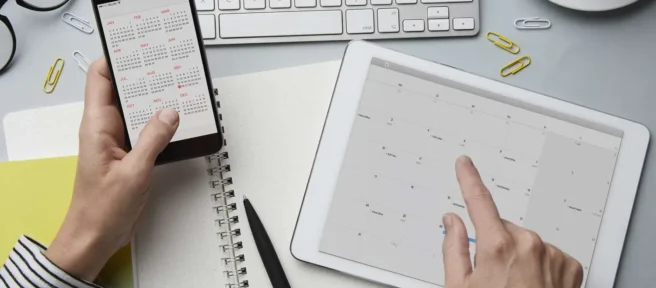
Wat te weten
- Een agenda verwijderen: Selecteer in Google Agenda Instellingen > Instellingen. Kies een kalender in het linkerdeelvenster. Selecteer Agenda verwijderen.
- Een agenda verbergen: selecteer een agenda in het hoofdgedeelte van Google Agenda Mijn agenda’s. Tik op het menu met drie stippen en Verberg in lijst.
In dit artikel wordt uitgelegd hoe u een Google-agenda permanent kunt verwijderen en hoe u een Google-agenda op internet kunt verbergen. Het bevat informatie over hoe u zich kunt afmelden voor een agenda en hoe u een Google-agenda op een mobiel apparaat kunt verbergen.
Hoe een Google-agenda permanent te verwijderen
Google Agenda is een geweldige manier om georganiseerd te blijven. U kunt meerdere verschillende agenda’s instellen om uw afspraken, werktaken, uw gezinsafspraken, enzovoort bij te houden. Maar wat als je overweldigd raakt door te veel agenda’s? Hier leest u hoe u een Google-agenda verwijdert en hoe u agenda’s tijdelijk verbergt.
Het verwijderen van een Google-agenda is in bepaalde situaties een permanente maar praktische stap.
U kunt de primaire (of hoofd)agenda niet verwijderen, maar u kunt er wel alle afspraken uit verwijderen door deze stappen te volgen.
- Log in op http://calendar.google.com.
- Selecteer het tandwiel Instellingen boven aan het browservenster.
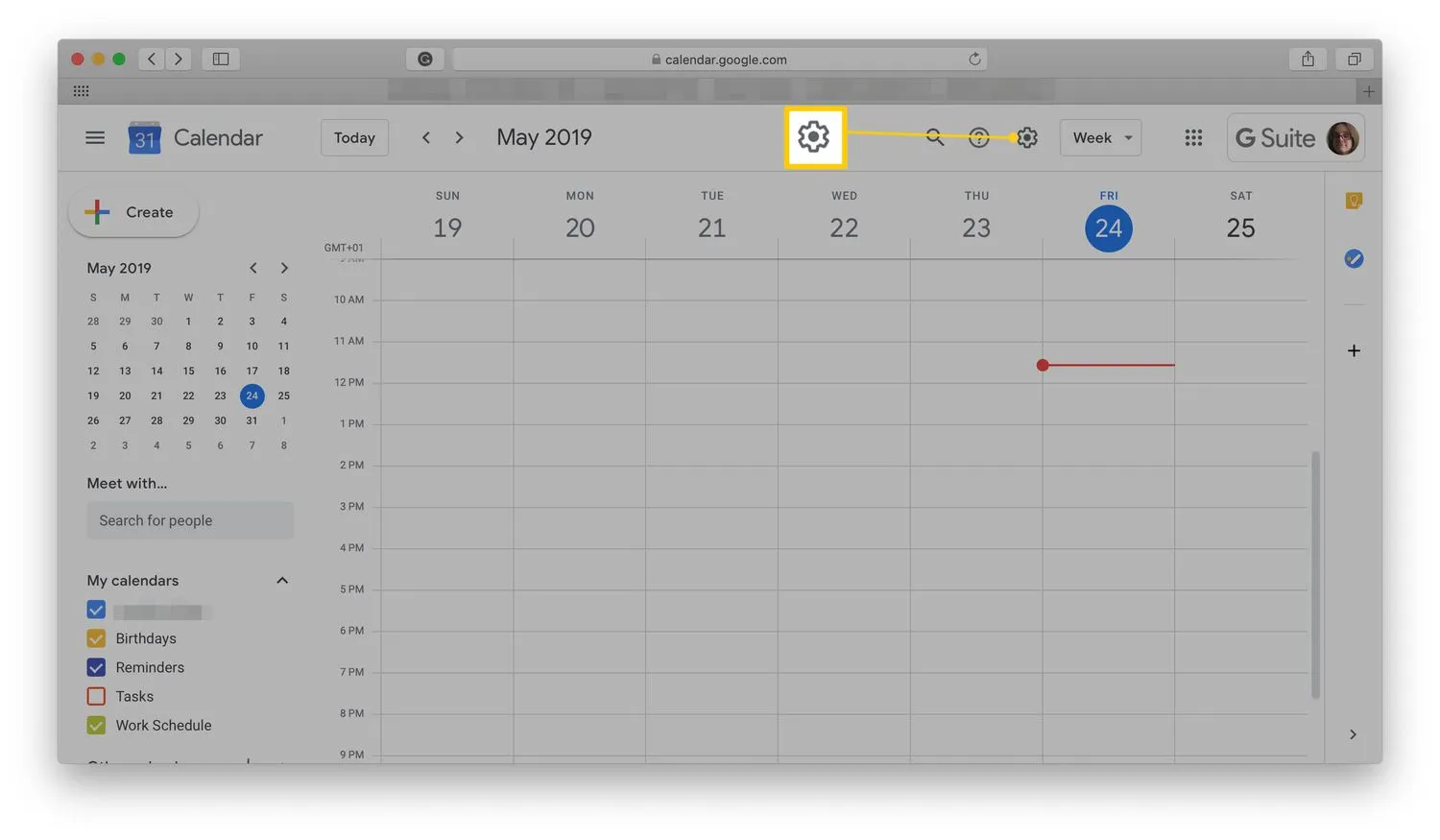
- Selecteer Instellingen.
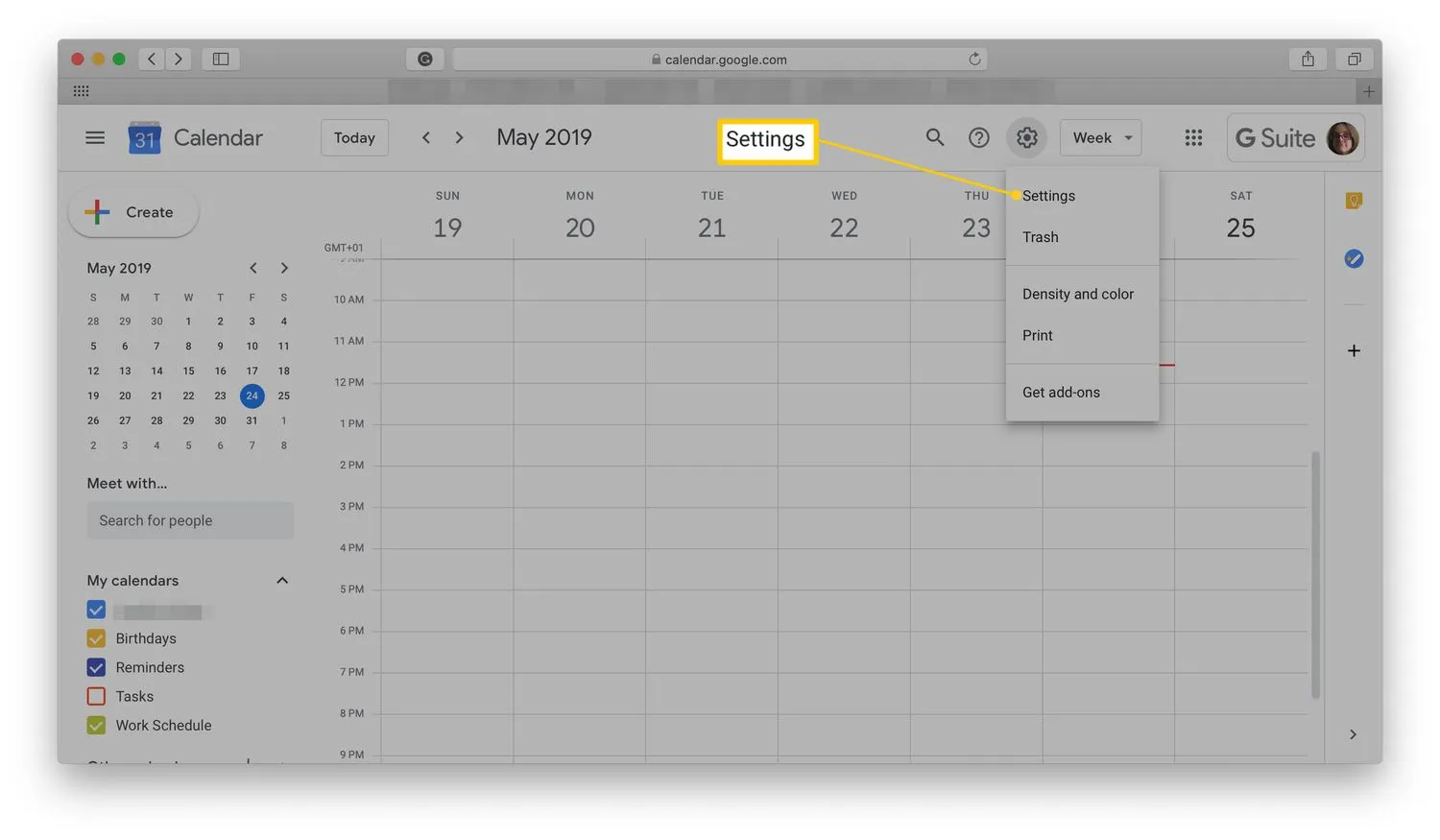
- Blader door de lijst aan de linkerkant totdat u bij de naam van de agenda komt die u wilt verwijderen.
- Selecteer de kalendernaam.
- Scroll naar beneden en selecteer Agenda verwijderen.
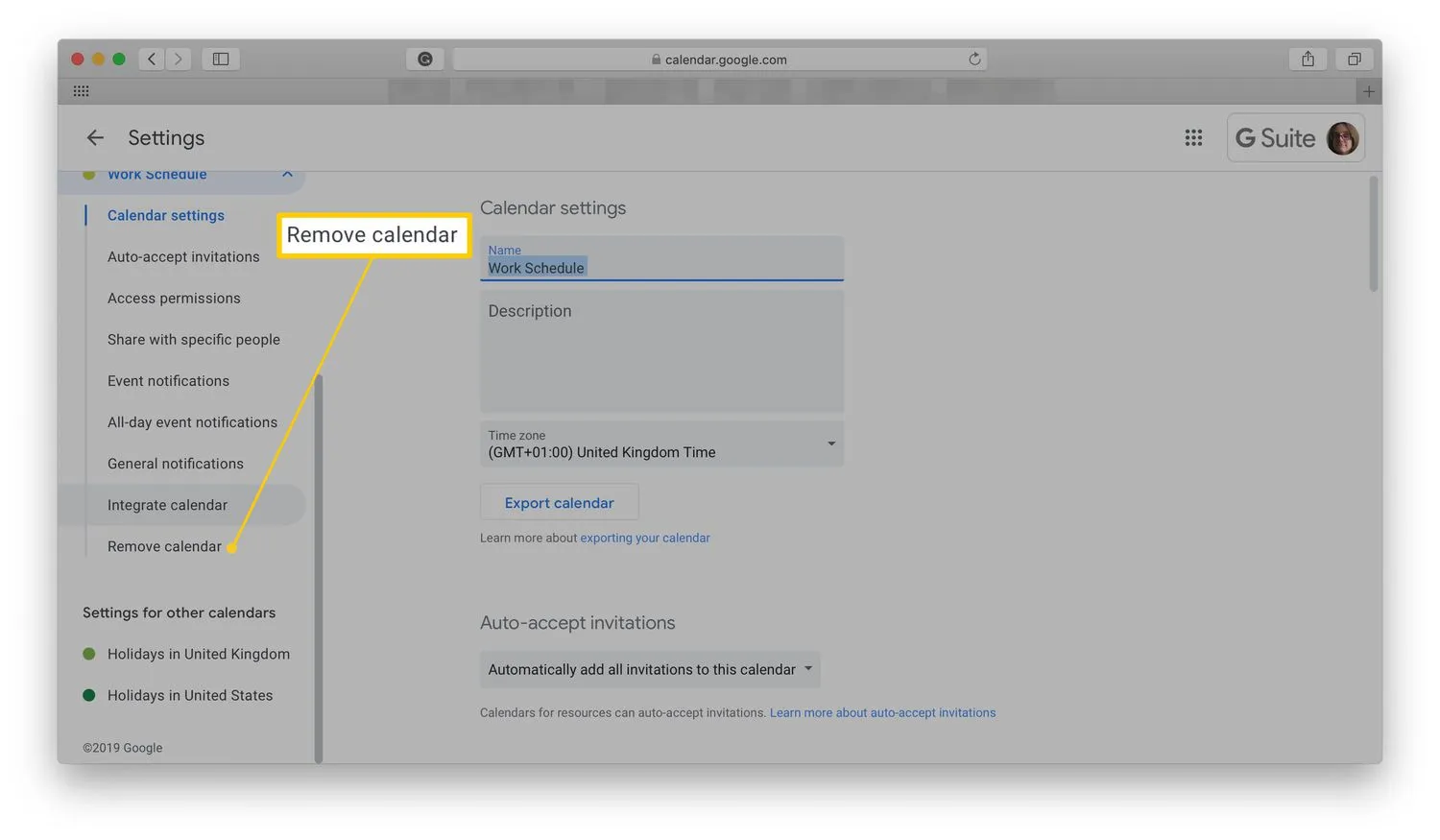
- Selecteer Verwijderen.
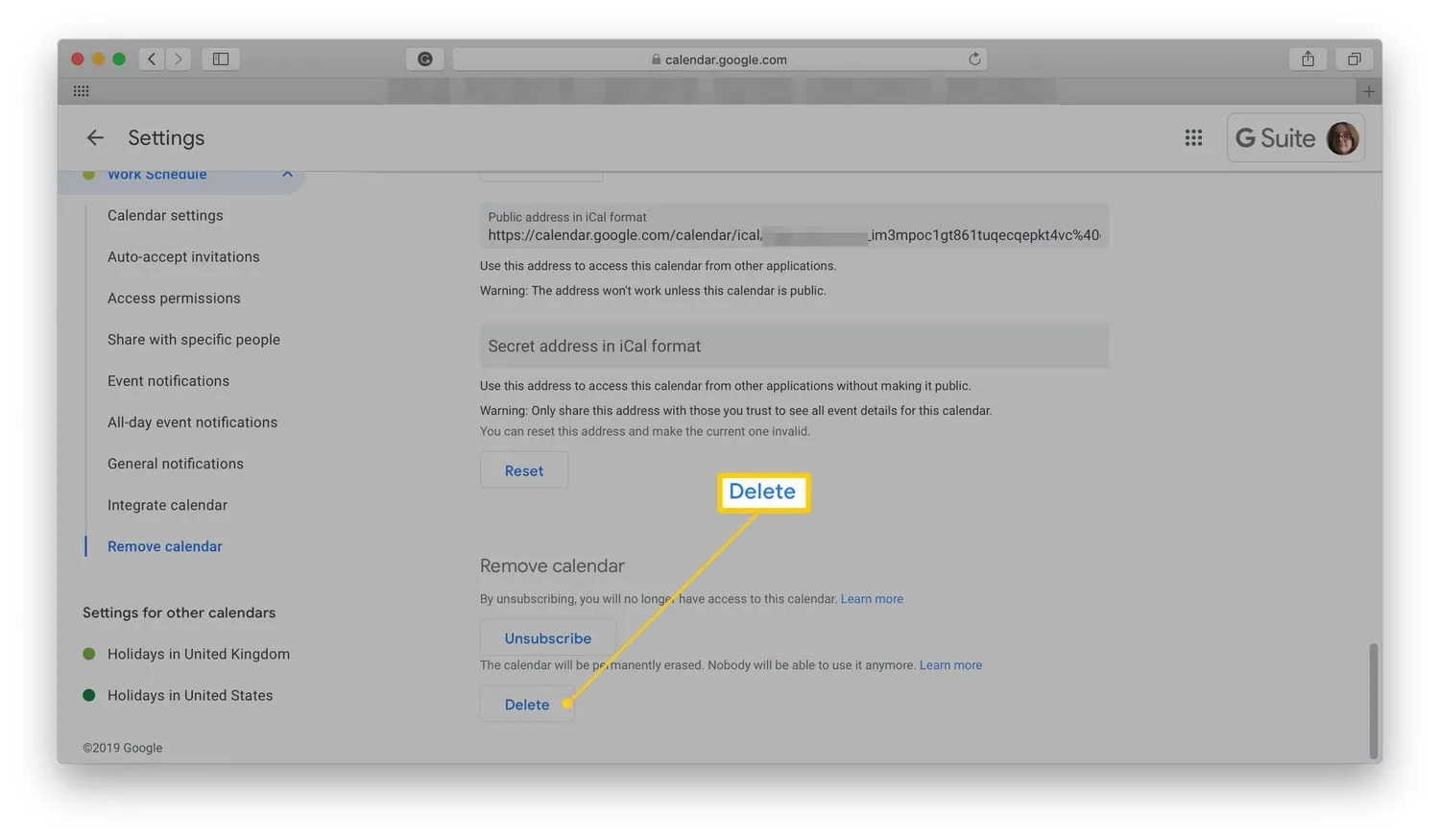 Als alternatief kunt u zich hier ook tijdelijk afmelden voor de kalender.
Als alternatief kunt u zich hier ook tijdelijk afmelden voor de kalender. - Selecteer Permanent verwijderen.
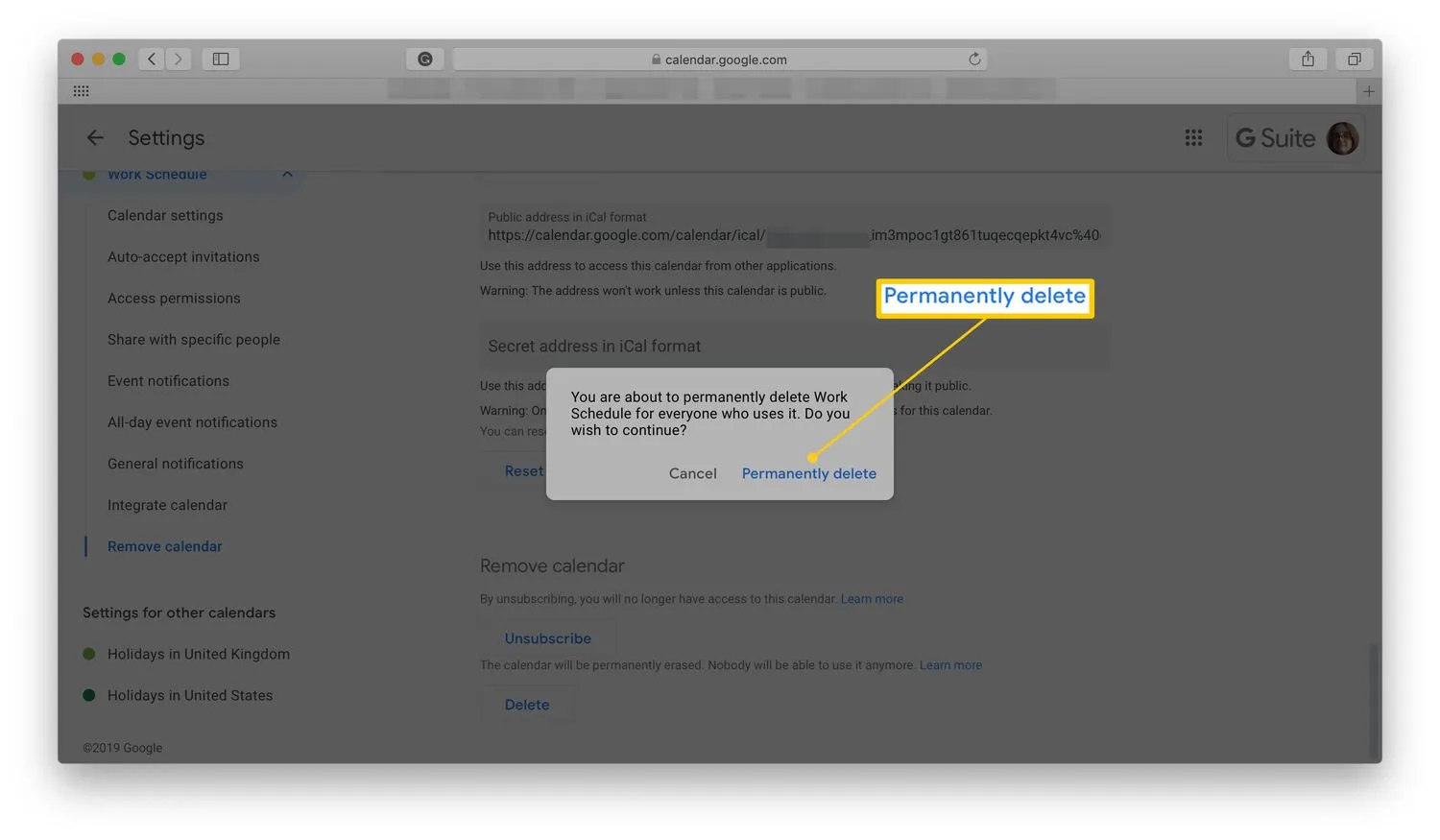 Hiermee wordt deze permanent voor u verwijderd, evenals voor iedereen die toegang heeft tot de agenda.
Hiermee wordt deze permanent voor u verwijderd, evenals voor iedereen die toegang heeft tot de agenda.
Als u een agenda slechts tijdelijk uit uw weergave wilt verwijderen, is het proces nog eenvoudiger.
Hoe een Google-agenda te verbergen
Als u de naam van de agenda en eventuele afspraken erop wilt verbergen, is het proces iets anders.
- Blader op de hoofdpagina Agenda omlaag naar Mijn agenda ’s en de agenda die u wilt verbergen of waarvoor u zich wilt afmelden.
- Selecteer de X naast de naam.
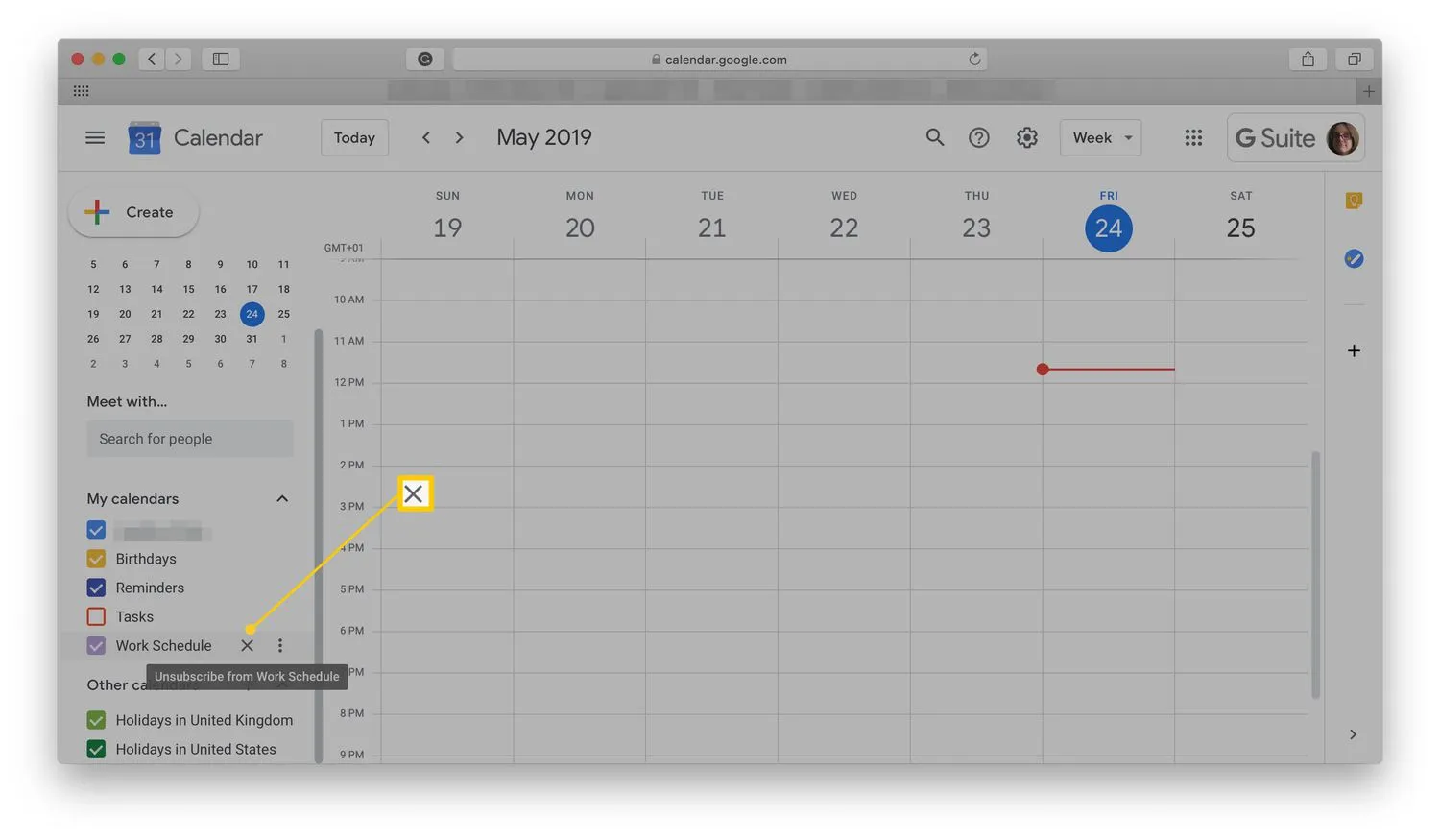 U kunt ook de drie stippen rechts van de agendanaam selecteren en vervolgens Verbergen voor lijst selecteren.
U kunt ook de drie stippen rechts van de agendanaam selecteren en vervolgens Verbergen voor lijst selecteren. - Selecteer Agenda verwijderen.
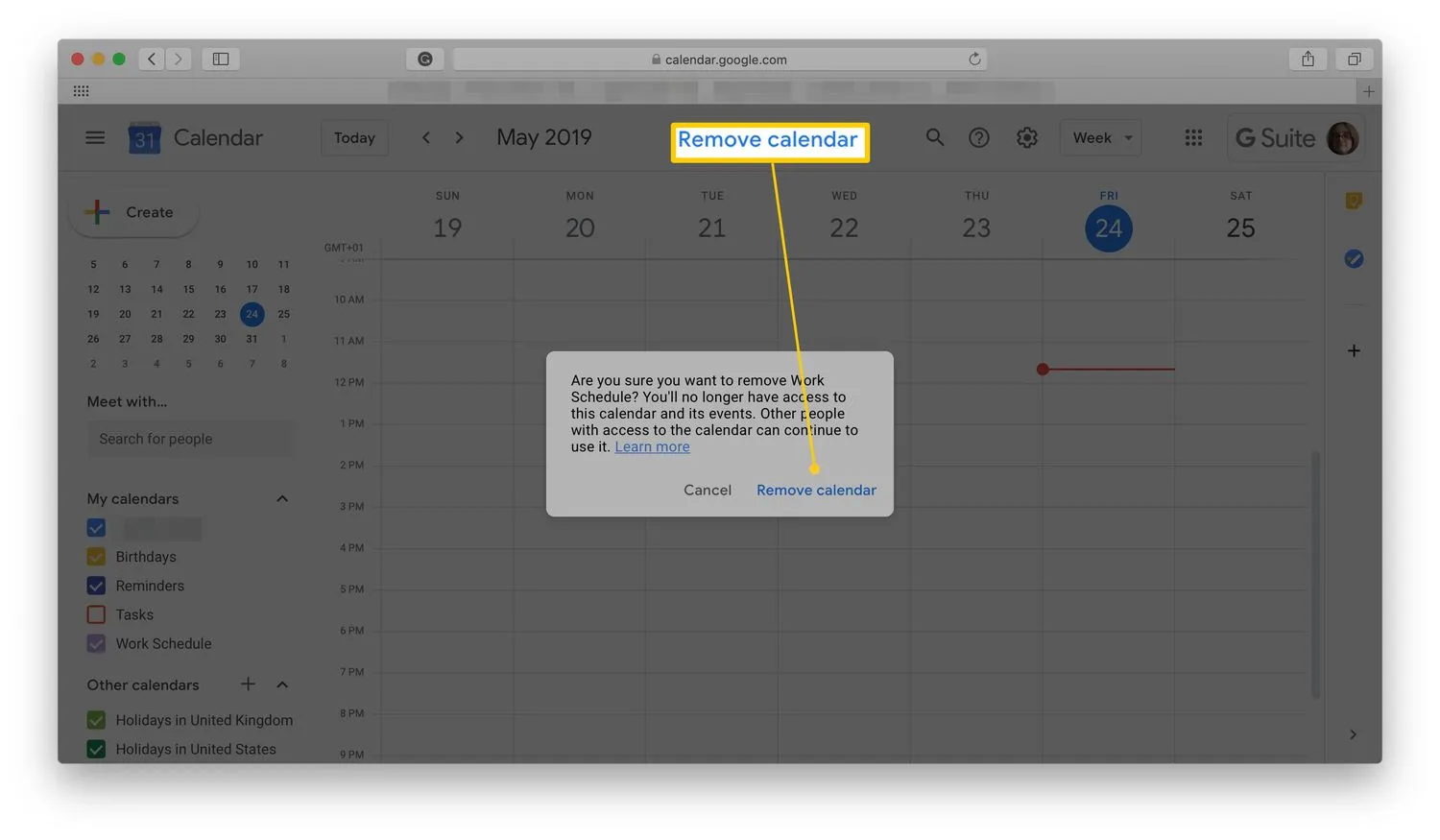 Dit proces verwijdert de agenda uit uw weergave, maar andere mensen hebben er nog steeds toegang toe en kunnen wijzigingen aanbrengen.
Dit proces verwijdert de agenda uit uw weergave, maar andere mensen hebben er nog steeds toegang toe en kunnen wijzigingen aanbrengen.
Hoe een Google-agenda op mobiel te verbergen
Hoewel u een Google Agenda niet kunt verwijderen uit de Google Agenda-app, kunt u deze wel verbergen.
- Open de Google Agenda-app.
- Tik op de drie horizontale lijnen linksboven in de app.
- Scrol omlaag naar uw agendalijst.
- Tik op de naam van de agenda om deze tijdelijk te verbergen.
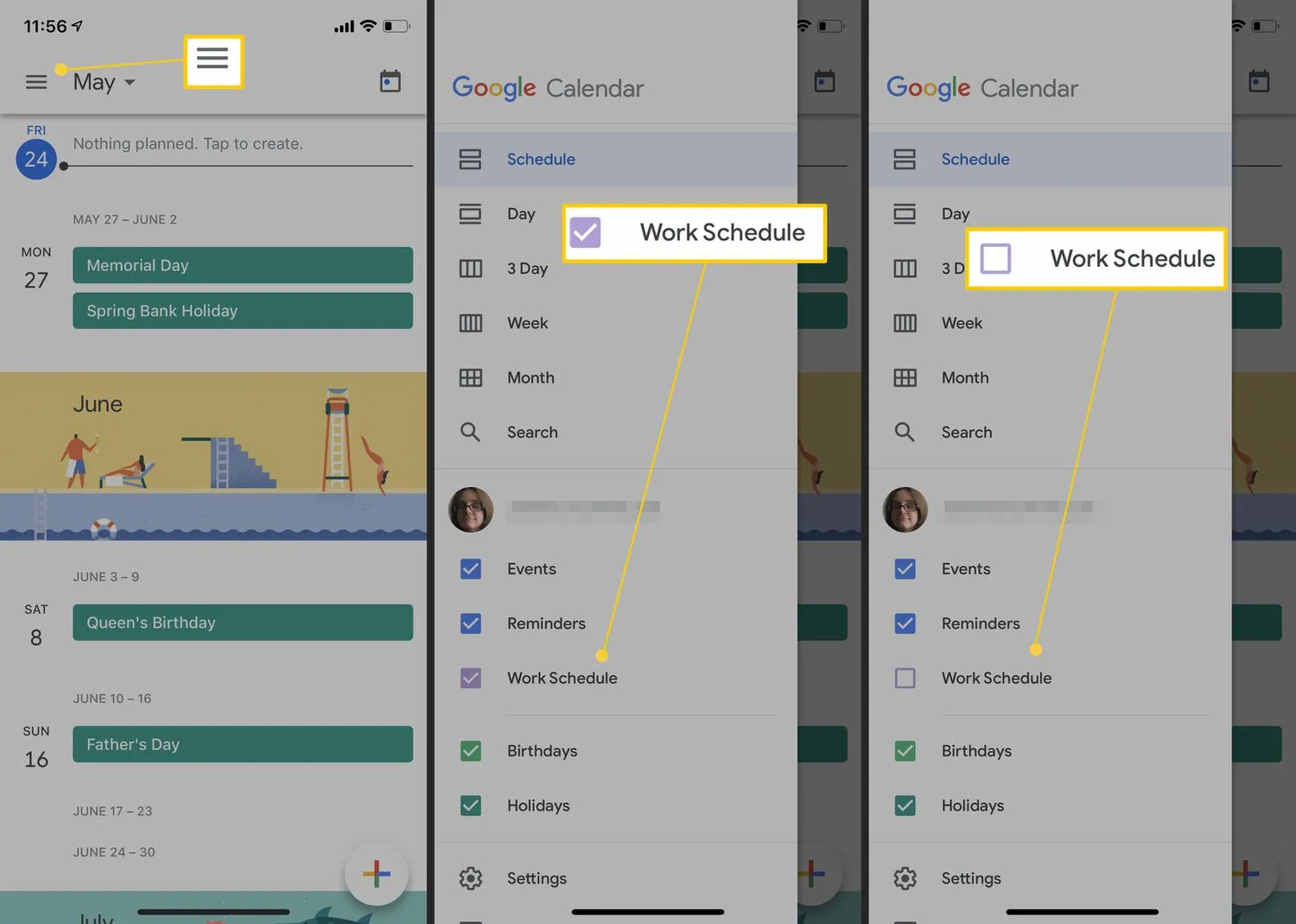
Hoe u zich afmeldt voor een agenda
Als u een agenda slechts tijdelijk uit uw weergave wilt verwijderen, is het proces nog eenvoudiger.
Blader op de hoofdpagina Agenda omlaag naar Mijn agenda ’s en de agenda waarvoor u zich wilt verbergen of waarvoor u zich wilt afmelden, en selecteer vervolgens de naam van de agenda om deze onmiddellijk te verbergen voor uw agenda-indeling.
De naam van de kalender blijft op de lijst staan. Klik er nogmaals op om de afspraken te zien.



Geef een reactie